Jak stworzyć historię na Facebooku

Historie na Facebooku mogą być bardzo zabawne do tworzenia. Oto jak możesz stworzyć historię na swoim urządzeniu z systemem Android i komputerze.

Urządzenia z systemem Android, wyposażone w łatwy w użyciu interfejs, są wybierane przez ponad połowę użytkowników smartfonów na całym świecie. Konfigurując nowe urządzenie lub przywracając stare, przesyłanie danych, takich jak wiadomości tekstowe, z Androida na Androida staje się łatwiejsze.
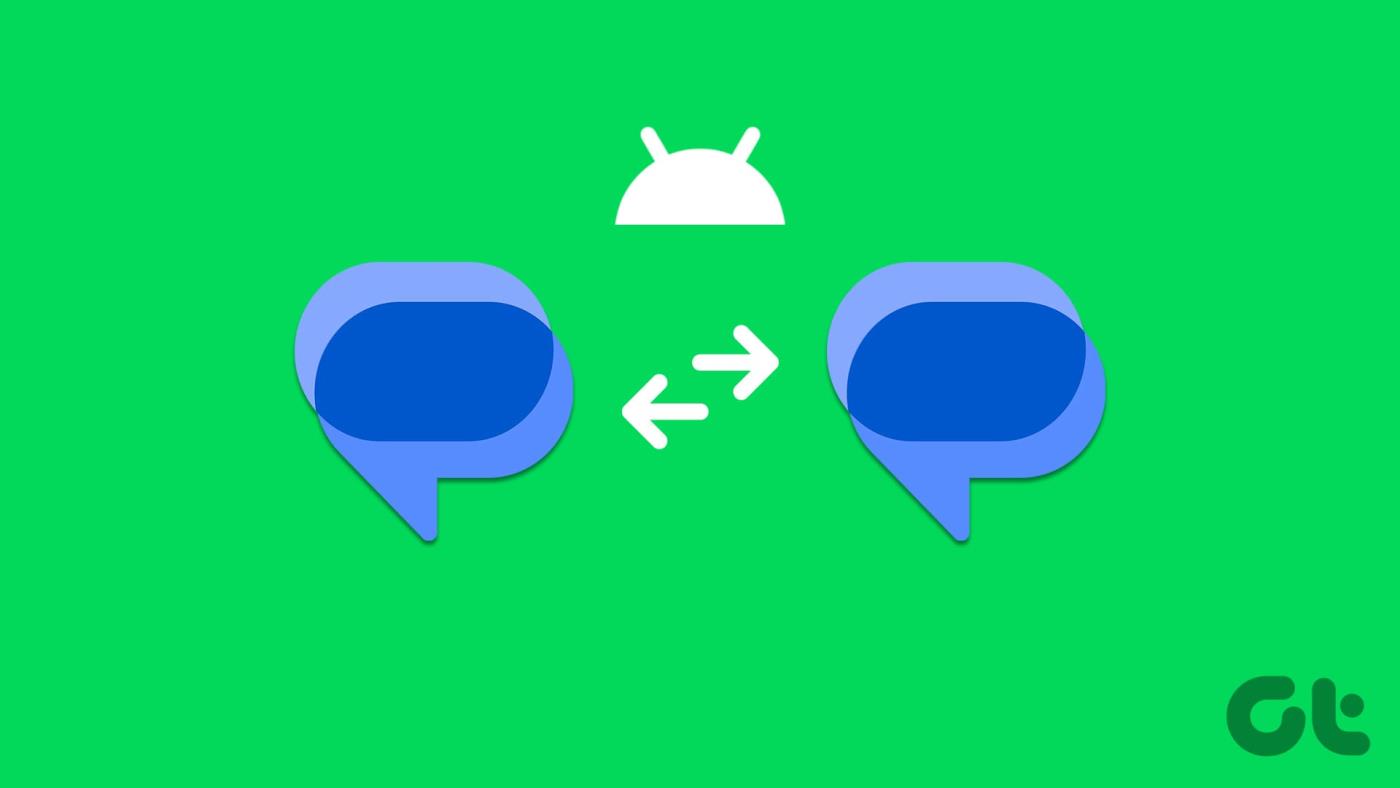
Po skonfigurowaniu urządzenia z Androidem zalogowanie się na nowe lub poprzednie konto Google gwarantuje automatyczne utworzenie kopii zapasowej danych. Można to następnie wykorzystać do przesyłania wiadomości tekstowych z Androida na Androida. Jeśli jednak nie jesteś fanem Google, możesz skorzystać z określonych funkcji urządzenia lub aplikacji innych firm, aby osiągnąć ten sam cel. Czytaj dalej, aby dowiedzieć się więcej.
Gdy przełączasz się na nowe urządzenie lub ponownie konfigurujesz stare, kopie zapasowe Google mogą pomóc w bezproblemowym przeniesieniu danych. Możesz także użyć tego do przesyłania wiadomości tekstowych lub SMS-ów na nowy telefon z Androidem. Aby to jednak było możliwe, na starym urządzeniu muszą być włączone kopie zapasowe Dysku Google. Jeśli nie masz pewności, oto jak to sprawdzić.
Krok 1: Otwórz Ustawienia i dotknij Google.
Krok 2: Tutaj dotknij opcji tworzenia kopii zapasowych.
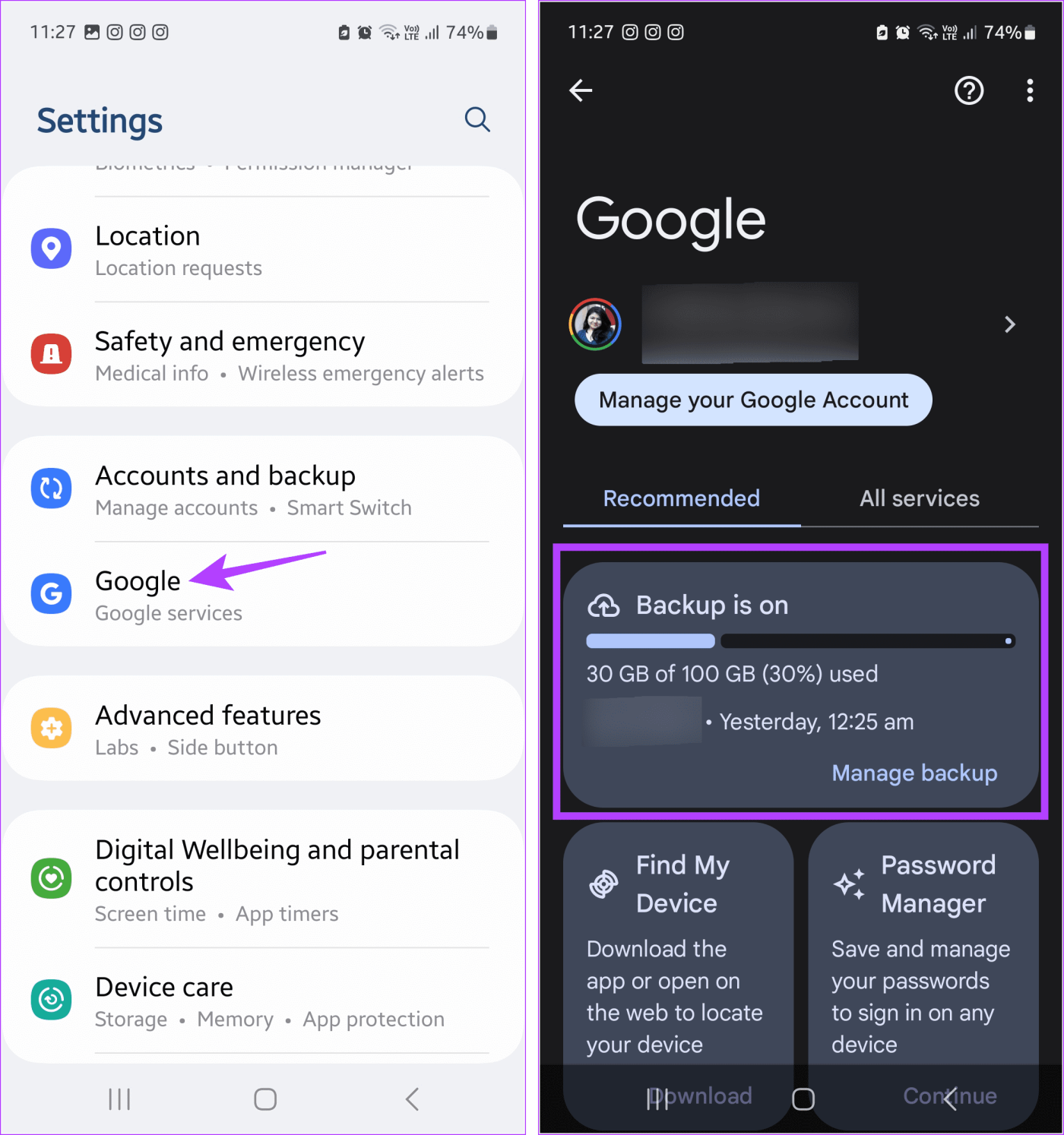
Krok 3: W obszarze Przechowywanie konta sprawdź konto aktualnie wybrane do tworzenia kopii zapasowej tego urządzenia. Następnie upewnij się, że przełącznik „Kopia zapasowa w Google One” jest włączony.
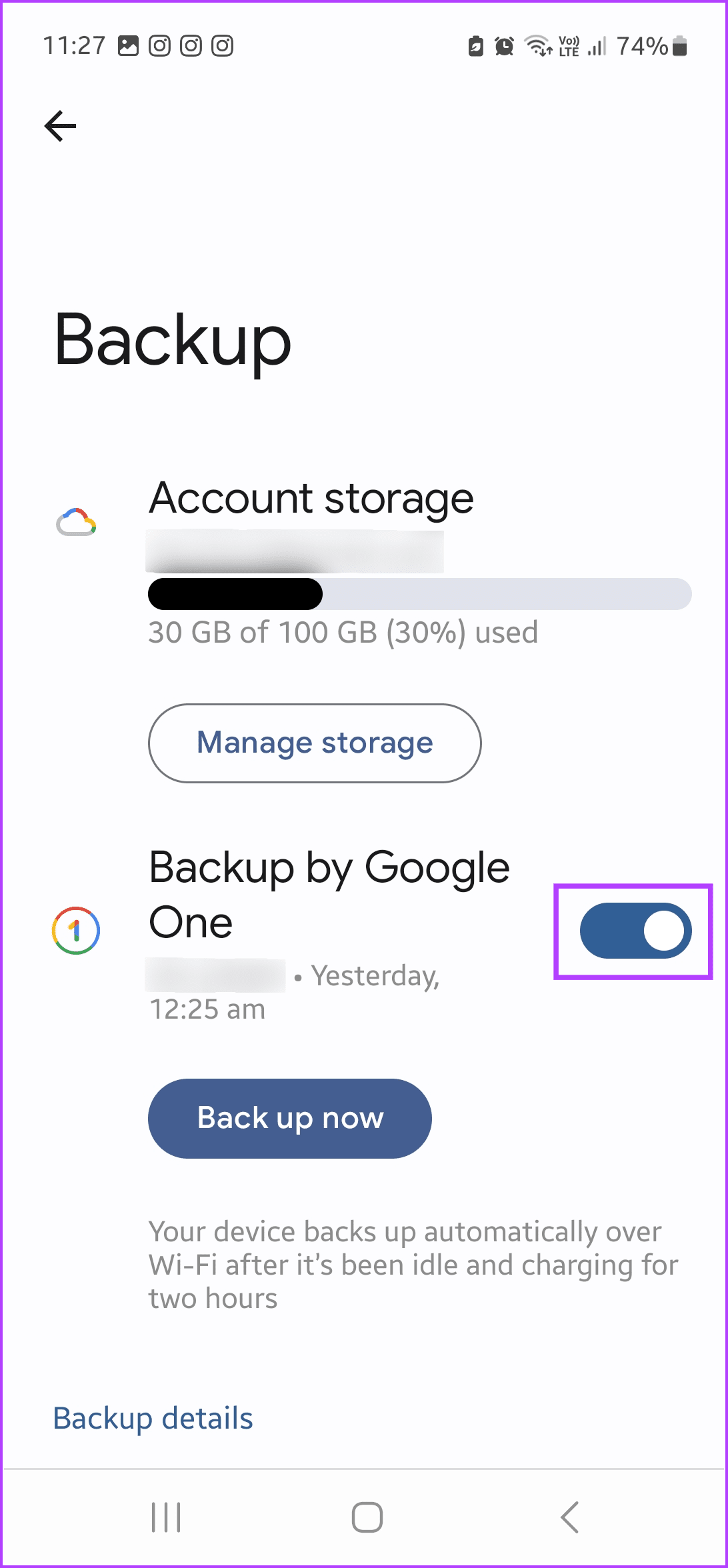
Oznacza to, że to urządzenie tworzy obecnie kopię zapasową wszystkich swoich danych, w tym wiadomości tekstowych, na wybranym koncie Google. Jeśli ten przełącznik jest wyłączony, włącz go i poczekaj, aż połączone konto Google utworzy kopię zapasową danych Twojego urządzenia. Możesz teraz zalogować się na to konto na swoim nowym urządzeniu i poczekać, aż dane zostaną przywrócone z kopii zapasowych. W ten sposób wszystkie Twoje wiadomości tekstowe również zostaną przywrócone.
Wskazówka: jeśli chcesz przywrócić wiadomości z kopii zapasowej Google na starym telefonie, musisz najpierw zresetować to urządzenie z Androidem . Następnie przywróć wszystkie dane , w tym wiadomości tekstowe.
Jeśli przełączasz się na urządzenie Samsung, możesz użyć natywnej aplikacji Samsung Smart Switch do przesyłania wszystkich istotnych danych, w tym wiadomości tekstowych. Działa to również w przypadku zmiany urządzenia z systemem Android innej marki. Jeśli chcesz, możesz wybrać tylko wiadomości tekstowe, które mają zostać przesłane. Aby uzyskać więcej informacji, zapoznaj się z naszym przewodnikiem dotyczącym używania Samsung Smart Switch do przesyłania danych .
Jeśli używasz wielu kont na różnych telefonach z Androidem, zaloguj się na odpowiednie konto w aplikacji Wiadomości Google. Spowoduje to nie tylko dodanie konta Google do Twojego telefonu, ale także przesłanie wszystkich odpowiednich wiadomości tekstowych. Upewnij się, że konto, na które się logujesz, jest kontem, na którym utworzono kopię zapasową wiadomości. Oto jak.
Krok 1: Otwórz aplikację Wiadomości Google i dotknij ikony swojego profilu w prawym górnym rogu.
Krok 2: Następnie dotknij ikony strzałki obok aktualnie dodanego konta, aby zobaczyć więcej opcji. Tutaj dotknij Dodaj kolejne konto.
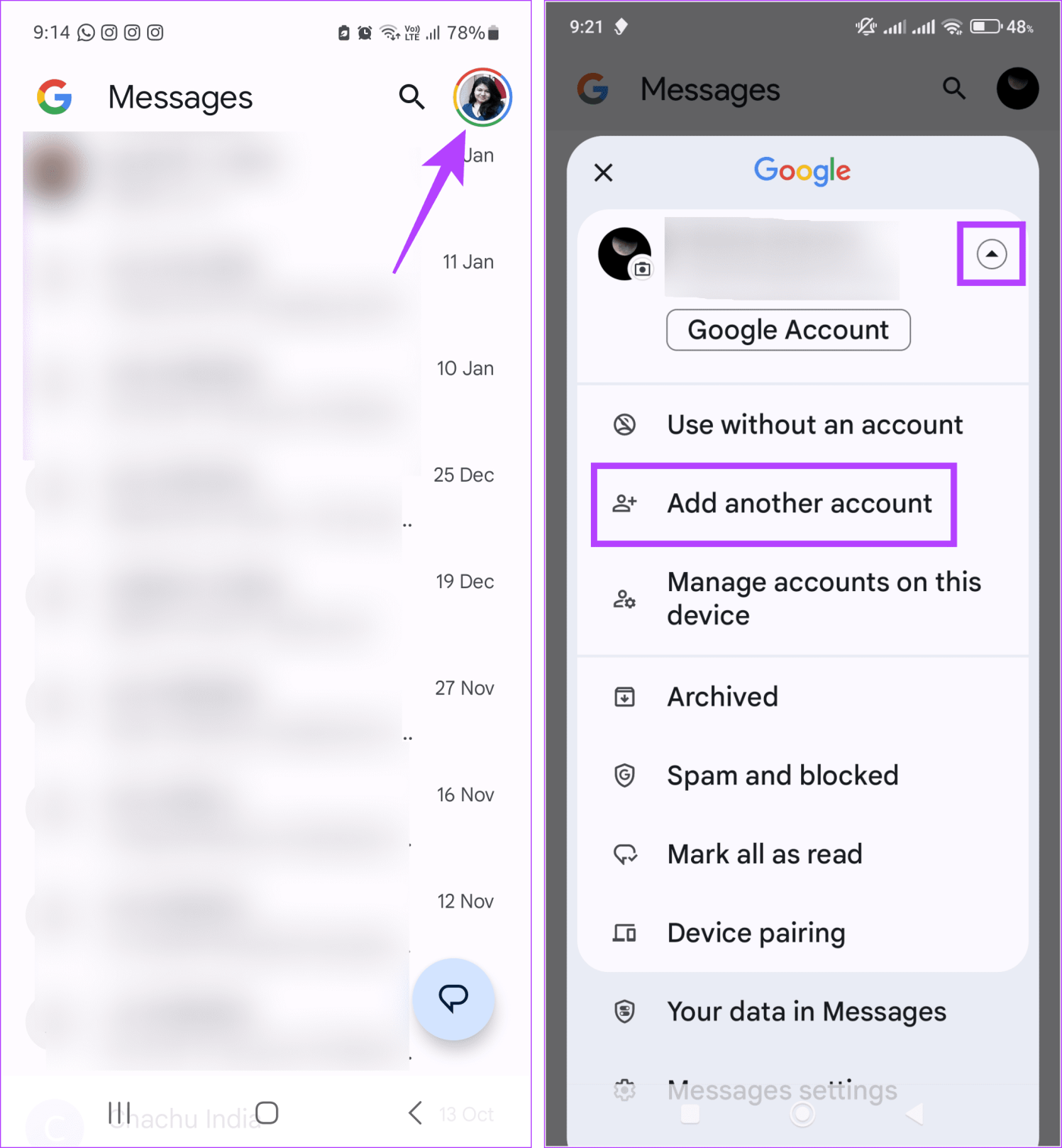
Krok 3: Tutaj wprowadź odpowiedni identyfikator Gmaila i dotknij Dalej. Następnie wprowadź hasło do konta i dotknij Dalej.
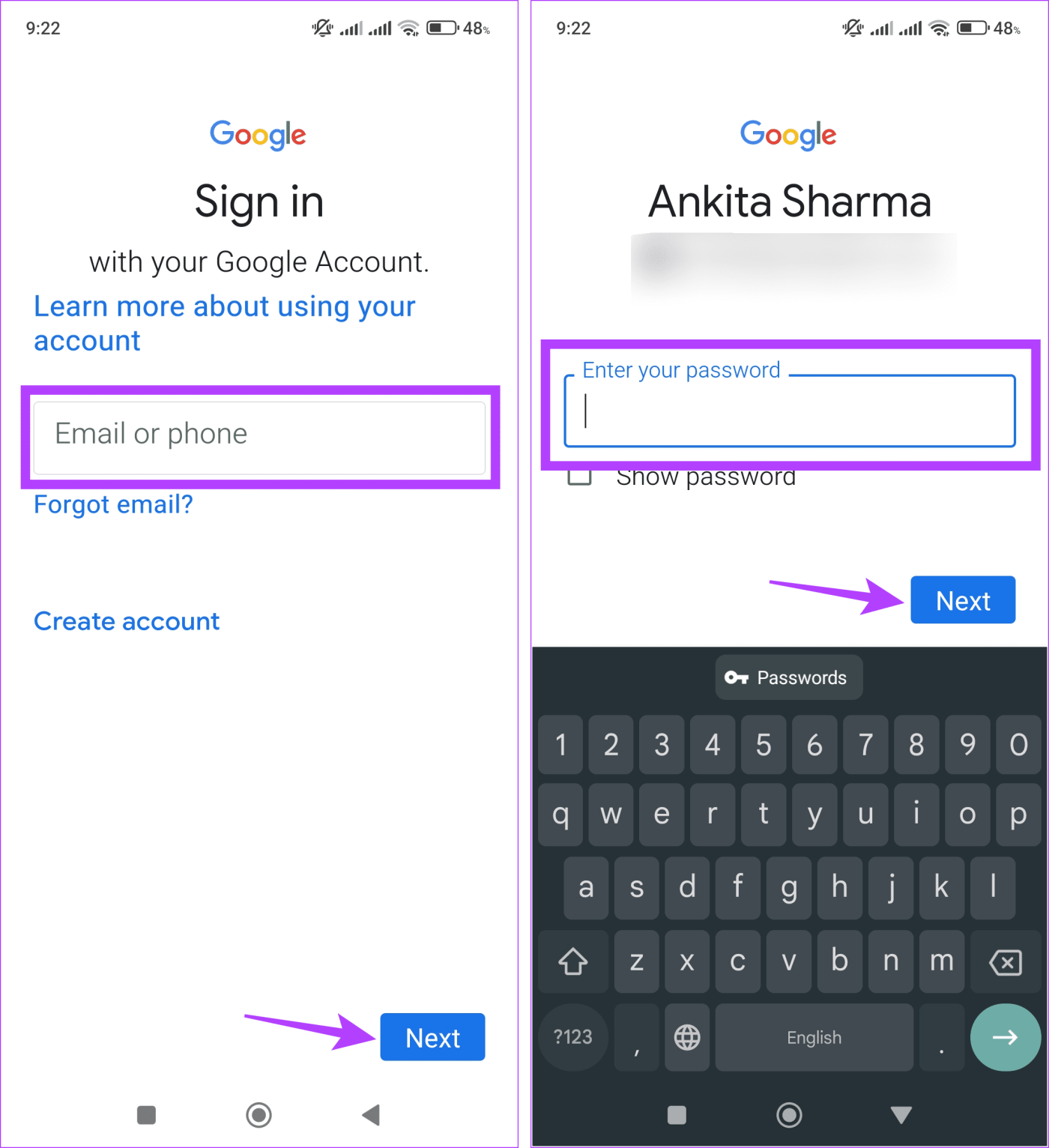
Krok 4: Poczekaj, aż konto zakończy logowanie.
Krok 5: Następnie ponownie dotknij swojego zdjęcia profilowego. Kliknij strzałkę w dół, aby zobaczyć opcje konta.
Krok 6: Tutaj dotknij nowo dodanego konta w opcjach.
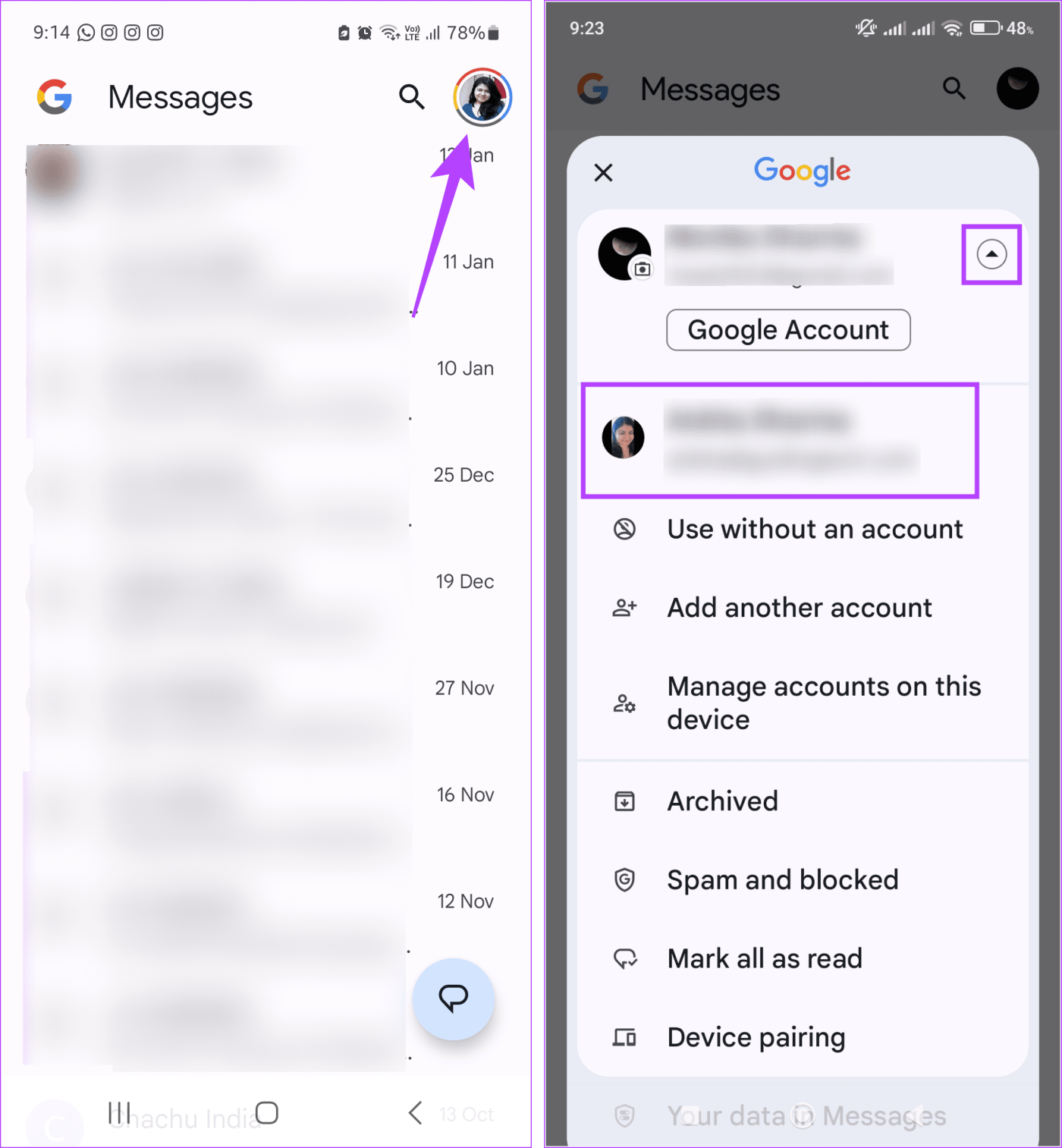
Poczekaj, aż wiadomości z nowo wybranego konta zakończą synchronizację w aplikacji Wiadomości Google. Po zakończeniu powinno odzwierciedlać kopie zapasowe wiadomości z Twojego konta Google.
Jeśli chcesz udostępnić pojedynczy tekst, możesz skorzystać z funkcji szybkiego udostępniania w systemie Android. Jest wbudowany w większość urządzeń z Androidem i umożliwia wysyłanie i odbieranie plików do innych urządzeń z Androidem przez Bluetooth. Możesz tego użyć do migracji niektórych tekstów z Androida na Androida bez korzystania z aplikacji innych firm. Aby to zrobić, wykonaj poniższe kroki.
Uwaga: przed kontynuowaniem upewnij się, że Bluetooth jest włączony na obu urządzeniach z Androidem.
Krok 1: Pociągnij w dół od góry ekranu, aby otworzyć Szybkie ustawienia. Tutaj dotknij Szybkie udostępnianie.
Wskazówka: możesz edytować menu Szybkie ustawienia i dodać opcję Szybkie udostępnianie.
Krok 2: Po wyświetleniu monitu wybierz, czy chcesz być widoczny tylko dla swoich kontaktów, czy dla wszystkich przez 10 minut. Następnie dotknij Gotowe.
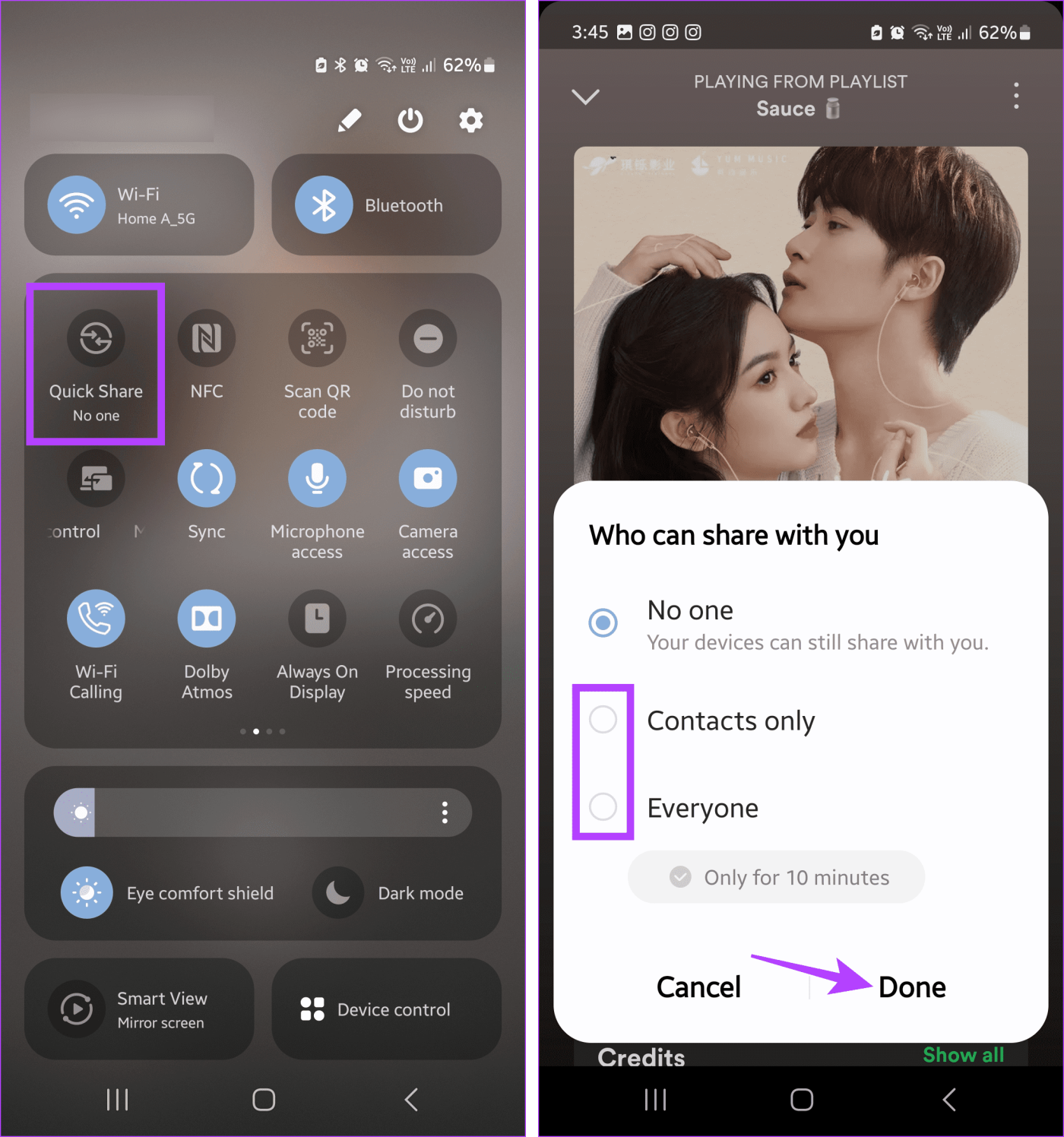
Krok 3: Teraz przejdź do wiadomości, którą chcesz udostępnić w aplikacji Wiadomości Google.
Krok 4: Naciśnij długo wiadomość i dotknij ikony z trzema kropkami. Stuknij w Udostępnij.
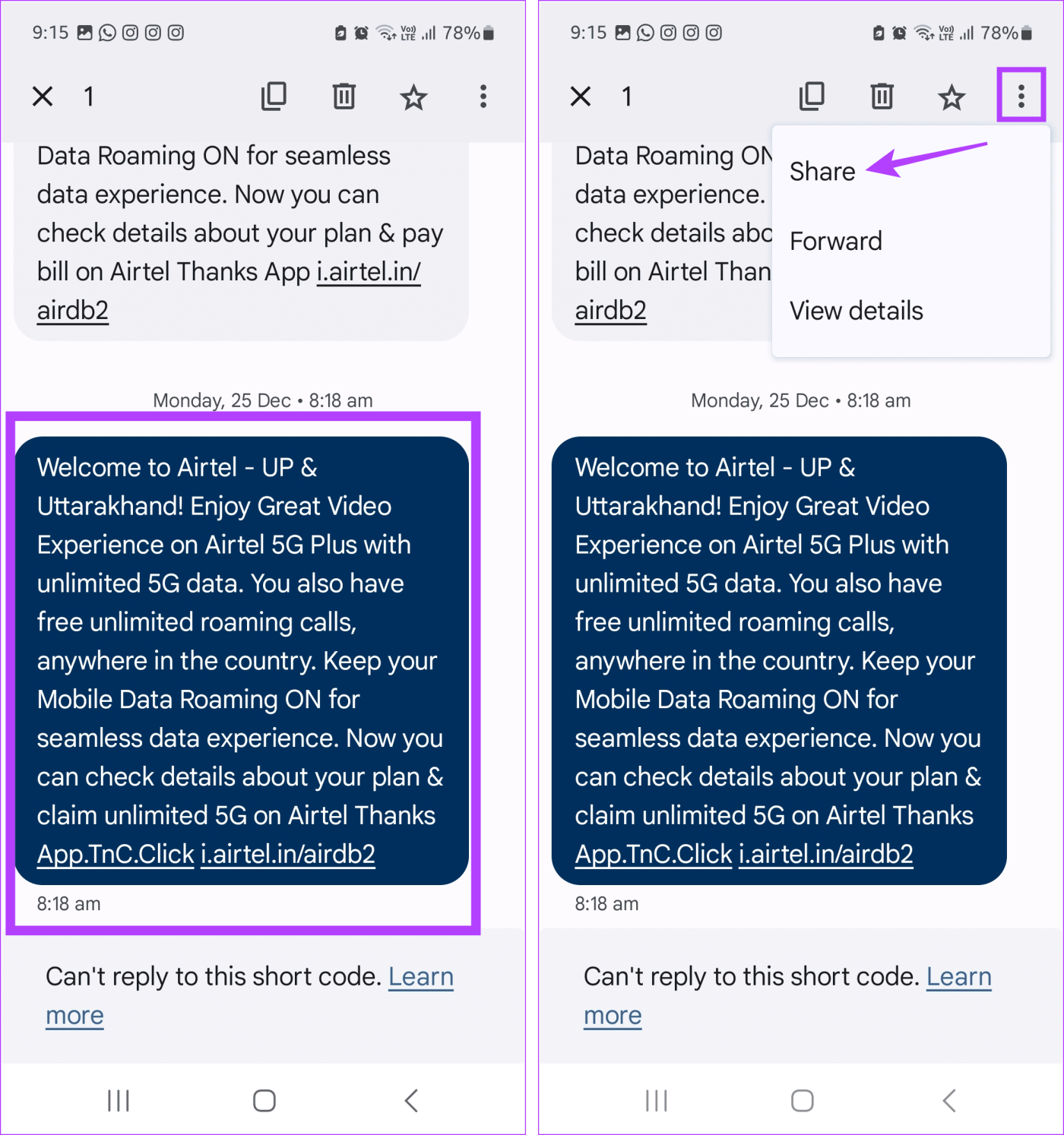
Krok 5: Tutaj dotknij Szybkie udostępnianie.
Krok 6: Stuknij odpowiedni kontakt w pobliżu lub wybierz go z listy kontaktów w urządzeniu.
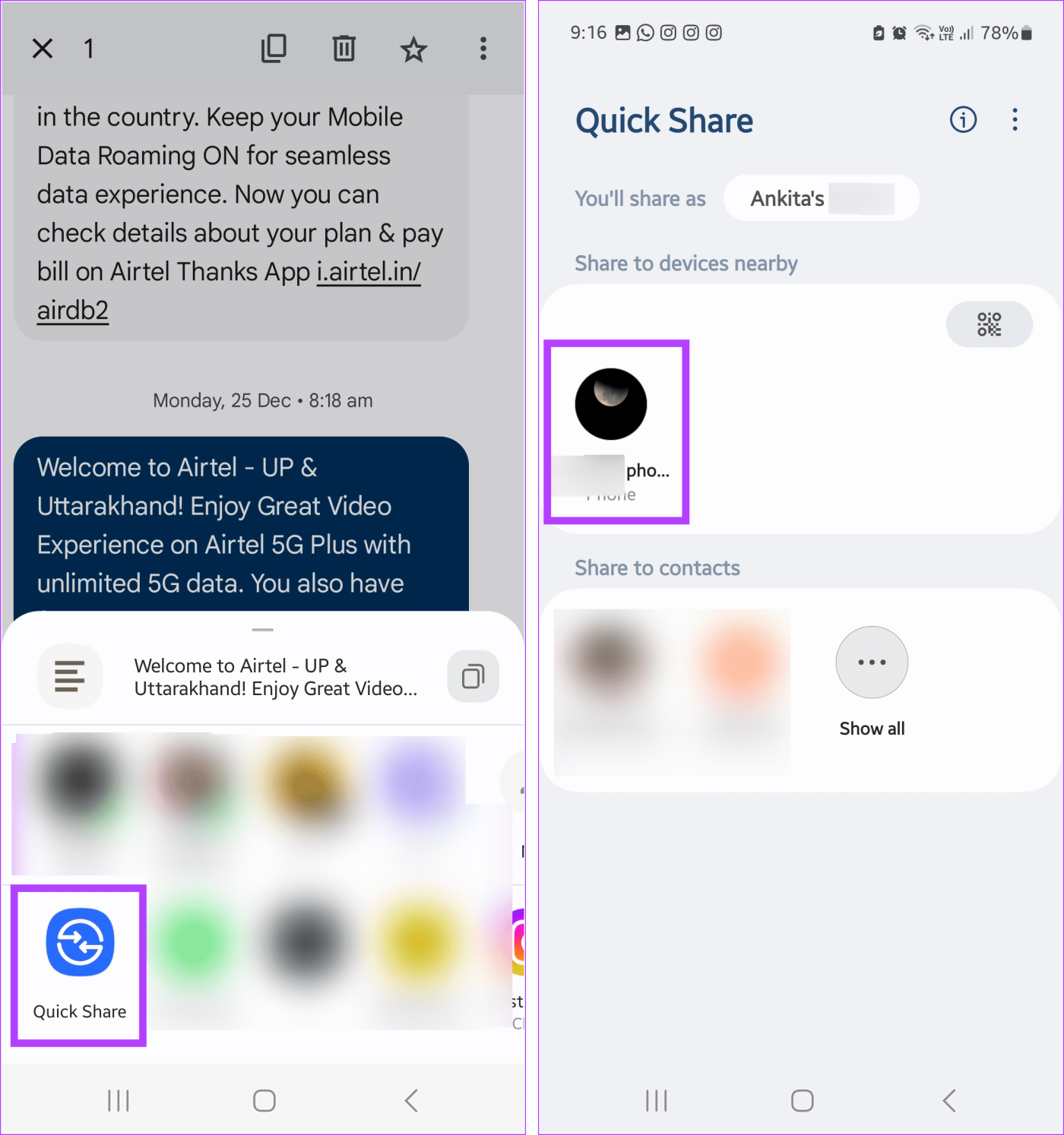
Krok 7: Poczekaj, aż na ekranie pojawi się udostępniany kod PIN.
Krok 8: W tym samym czasie na drugim urządzeniu pojawi się żądanie szybkiego udostępniania.
Krok 9: Dopasuj PIN i dotknij Akceptuj.
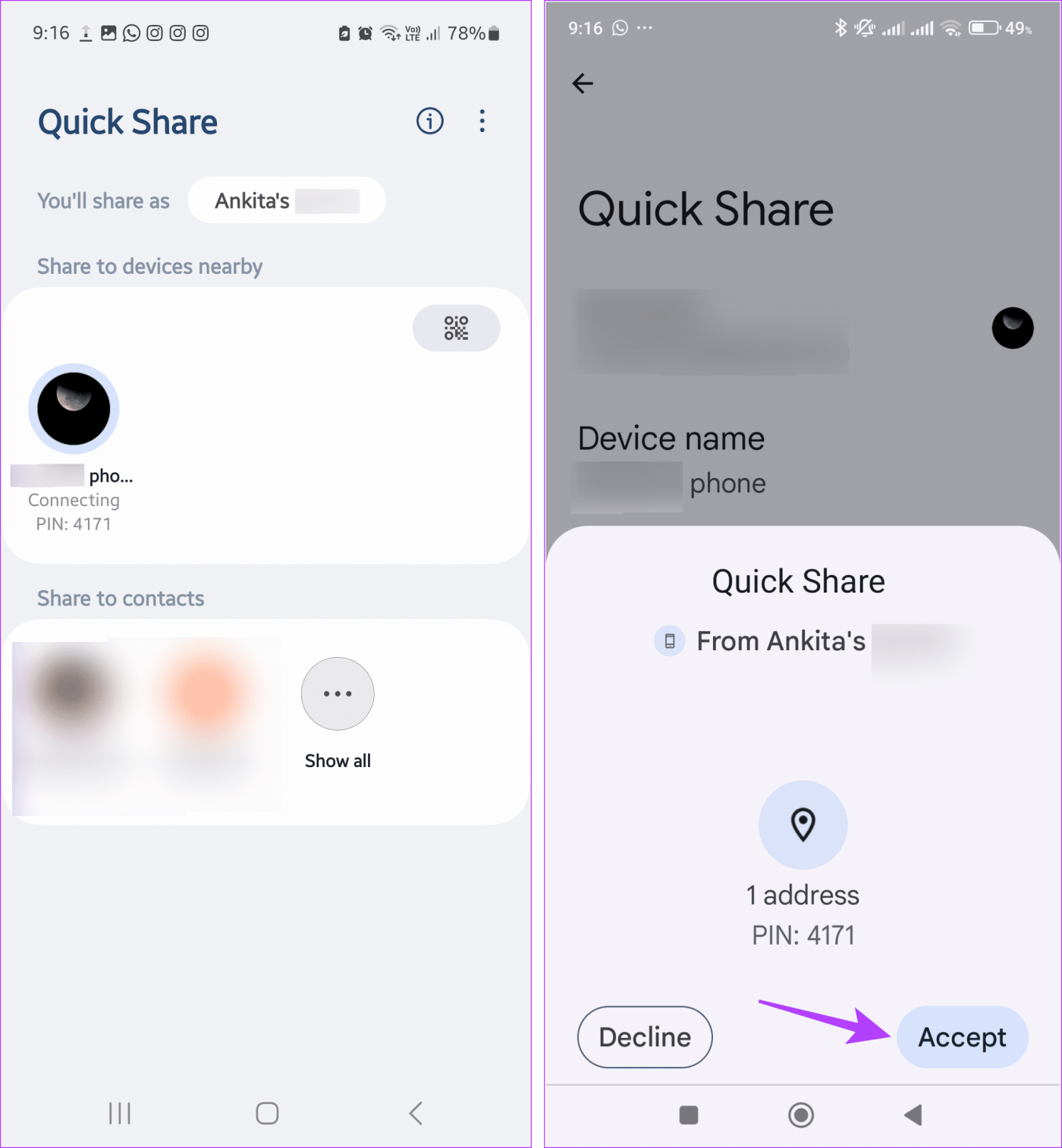
Krok 11: Stuknij w Kopiuj.

Teraz skopiuj wiadomość do dowolnej innej aplikacji lub utwórz notatkę, aby zapisać wiadomość tekstową na nowym telefonie z Androidem.
Uwaga: jeśli nie możesz znaleźć opcji Szybkie udostępnianie, wyślij wiadomość tekstową do siebie lub innej osoby w WhatsApp. Dopóki drugie urządzenie z Androidem korzysta z tego numeru WhatsApp, wiadomości tekstowe będą tam dostępne.
Jeśli nie możesz skorzystać z żadnej z powyższych opcji lub chcesz zbiorczo przesyłać wiadomości z jednego urządzenia z Androidem na drugie, możesz skorzystać z aplikacji innej firmy, takiej jak Kopia zapasowa i przywracanie SMS-ów. Umożliwi to masowe przesyłanie wiadomości przy minimalnych problemach. Wykonaj poniższe kroki, aby najpierw utworzyć kopię zapasową wiadomości, a następnie przywrócić je na drugim urządzeniu z systemem Android.
Krok 1: Pobierz i otwórz aplikację SMS Backup & Restore na swoim starym urządzeniu z Androidem. Tutaj dotknij „Skonfiguruj kopię zapasową”.
Uzyskaj kopię zapasową i przywracanie wiadomości SMS
Krok 2: Włącz przełącznik Wiadomości i dotknij Dalej.
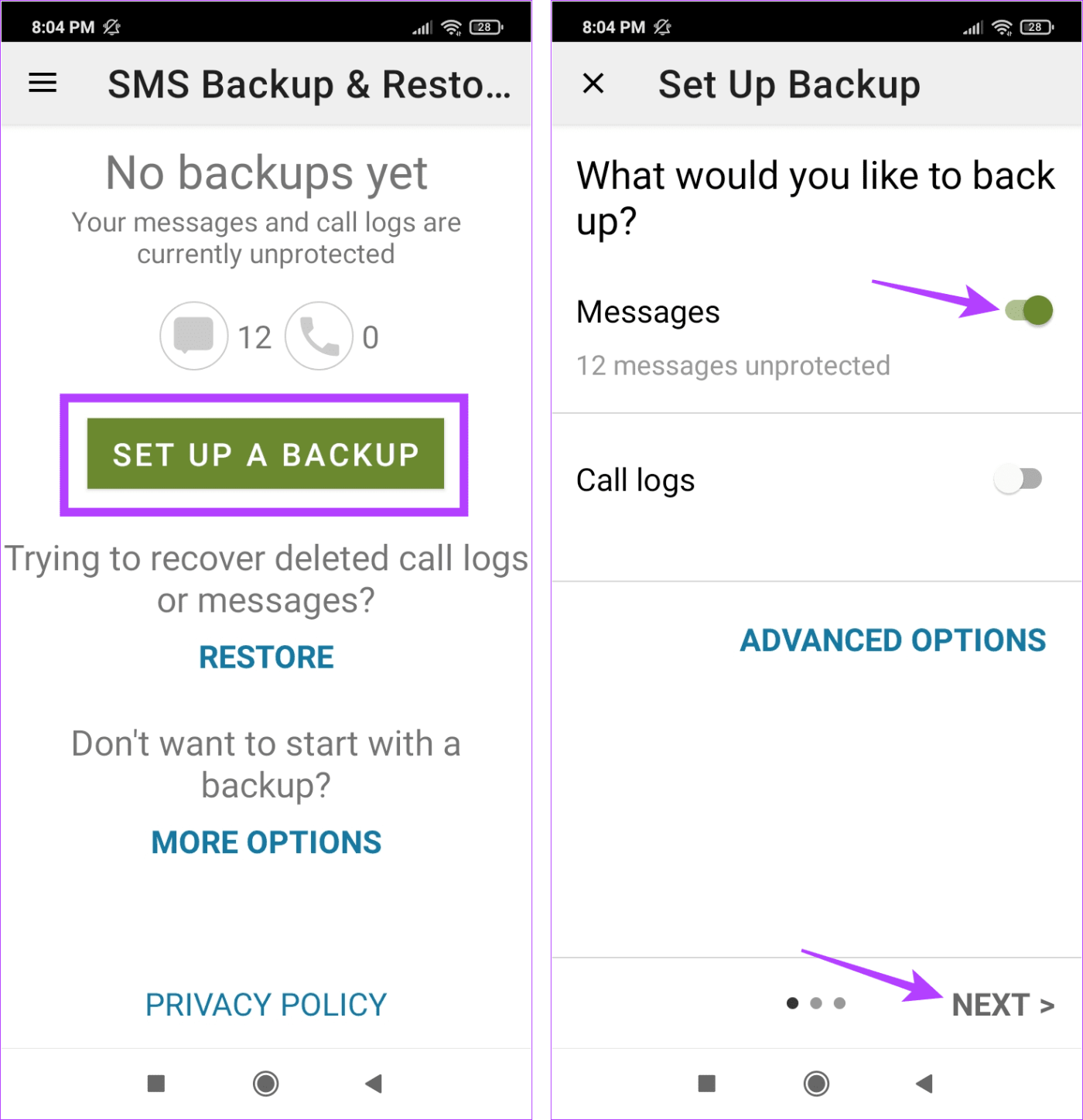
Krok 3: Z opcji wybierz miejsce, w którym chcesz utworzyć kopię zapasową wiadomości tekstowych. Upewnij się, że wybierasz coś innego niż telefon.
Krok 4: Jeśli pojawi się monit, wprowadź odpowiednie dane uwierzytelniające konta.
Krok 5: Wybierz częstotliwość tworzenia kopii zapasowych i dotknij Utwórz kopię zapasową teraz.
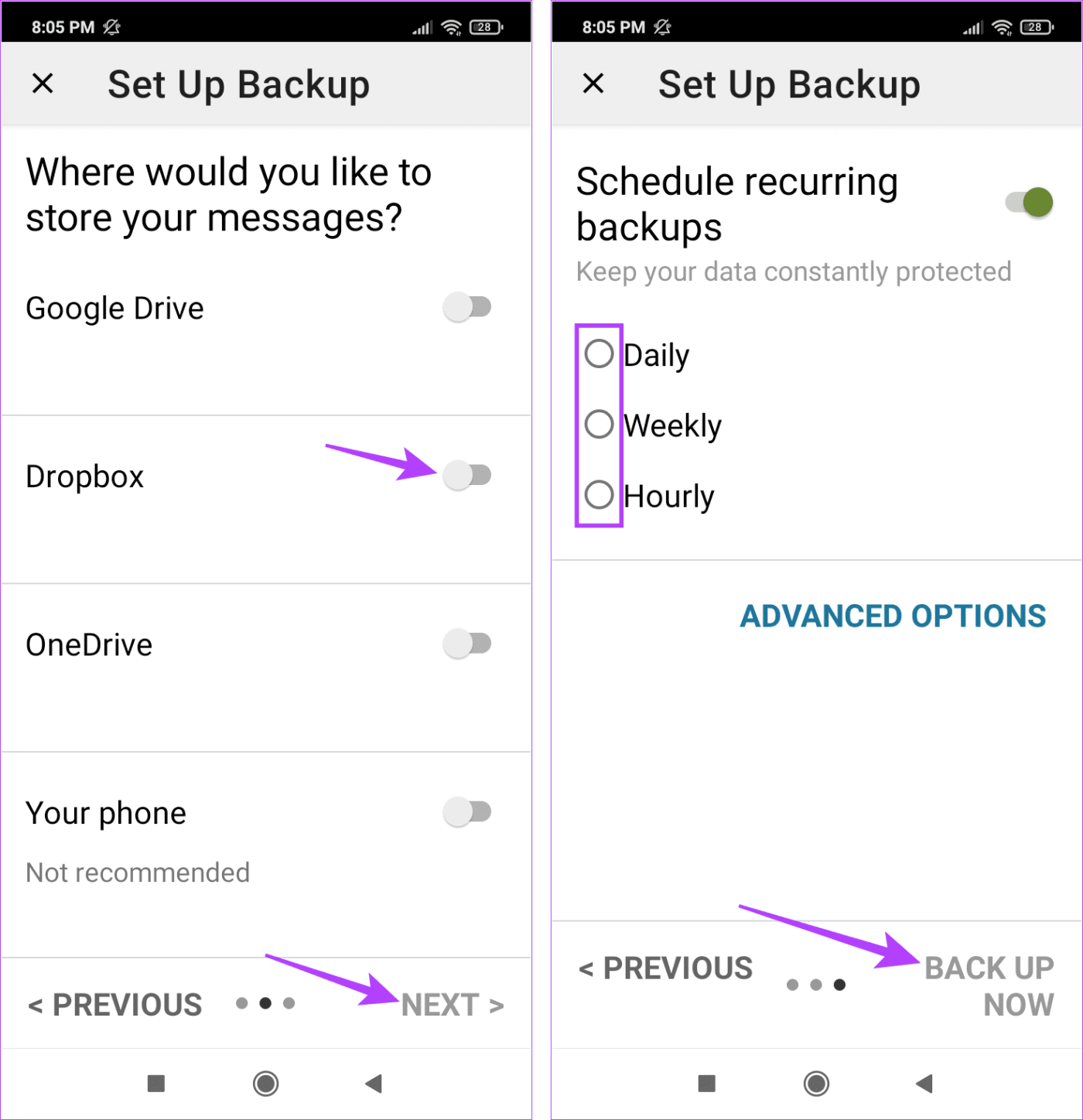
Krok 6: Jeśli pojawi się monit, wybierz harmonogram cyklicznego tworzenia kopii zapasowych i dotknij Utwórz kopię zapasową teraz.
Po utworzeniu kopii zapasowej danych w chmurze nadszedł czas, aby przywrócić je na drugim urządzeniu. Oto jak.
Krok 1: Teraz otwórz aplikację SMS Backup & Restore na drugim urządzeniu. Stuknij w Przywróć.
Krok 2: Jeśli pojawi się monit, dotknij Tak.
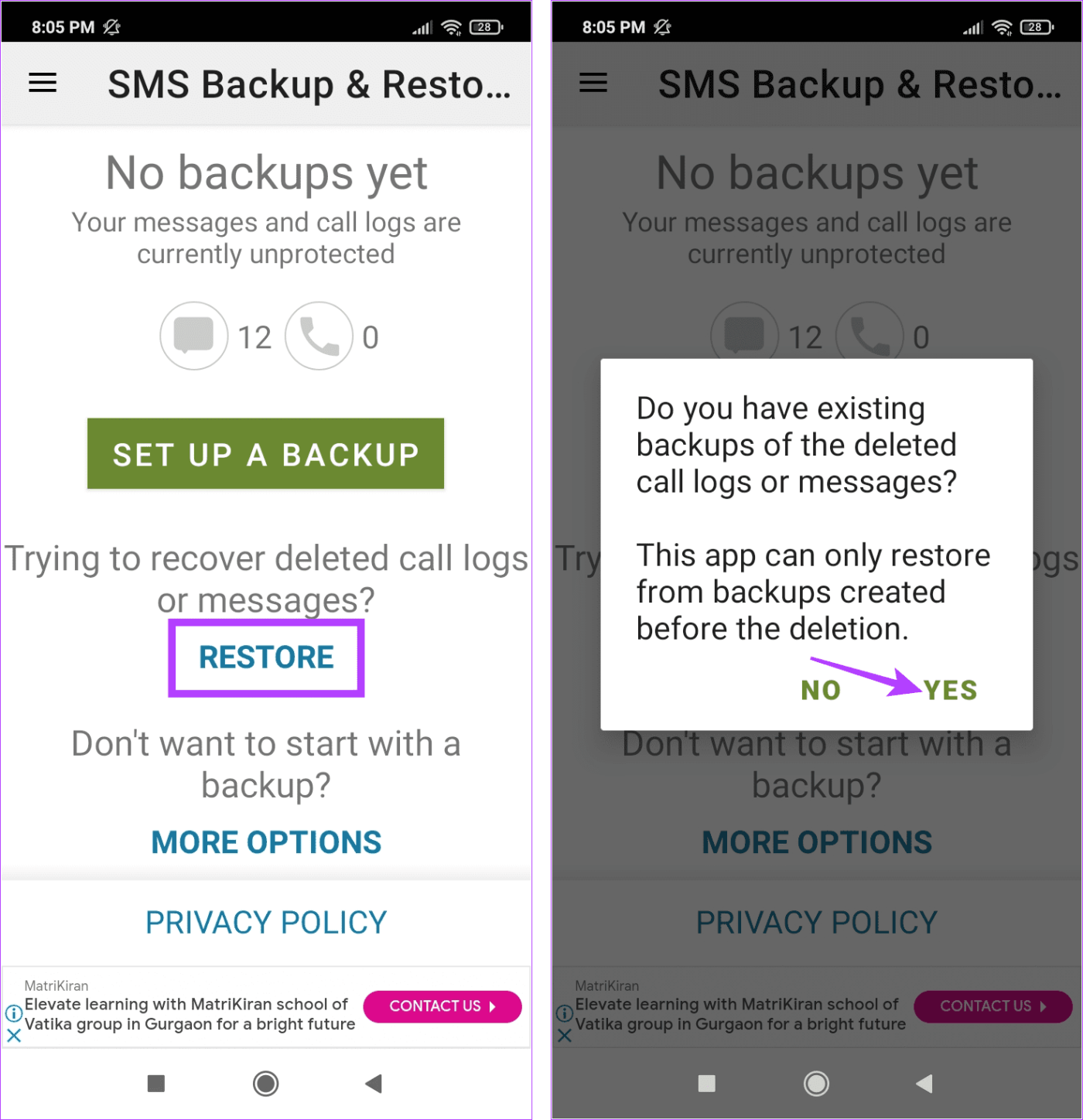
Krok 3: Tutaj dotknij opcji, dla której wcześniej utworzono kopię zapasową wiadomości. Upewnij się, że konto jest zalogowane i połączone.
Krok 4: Wybierz kopię zapasową i dotknij OK.
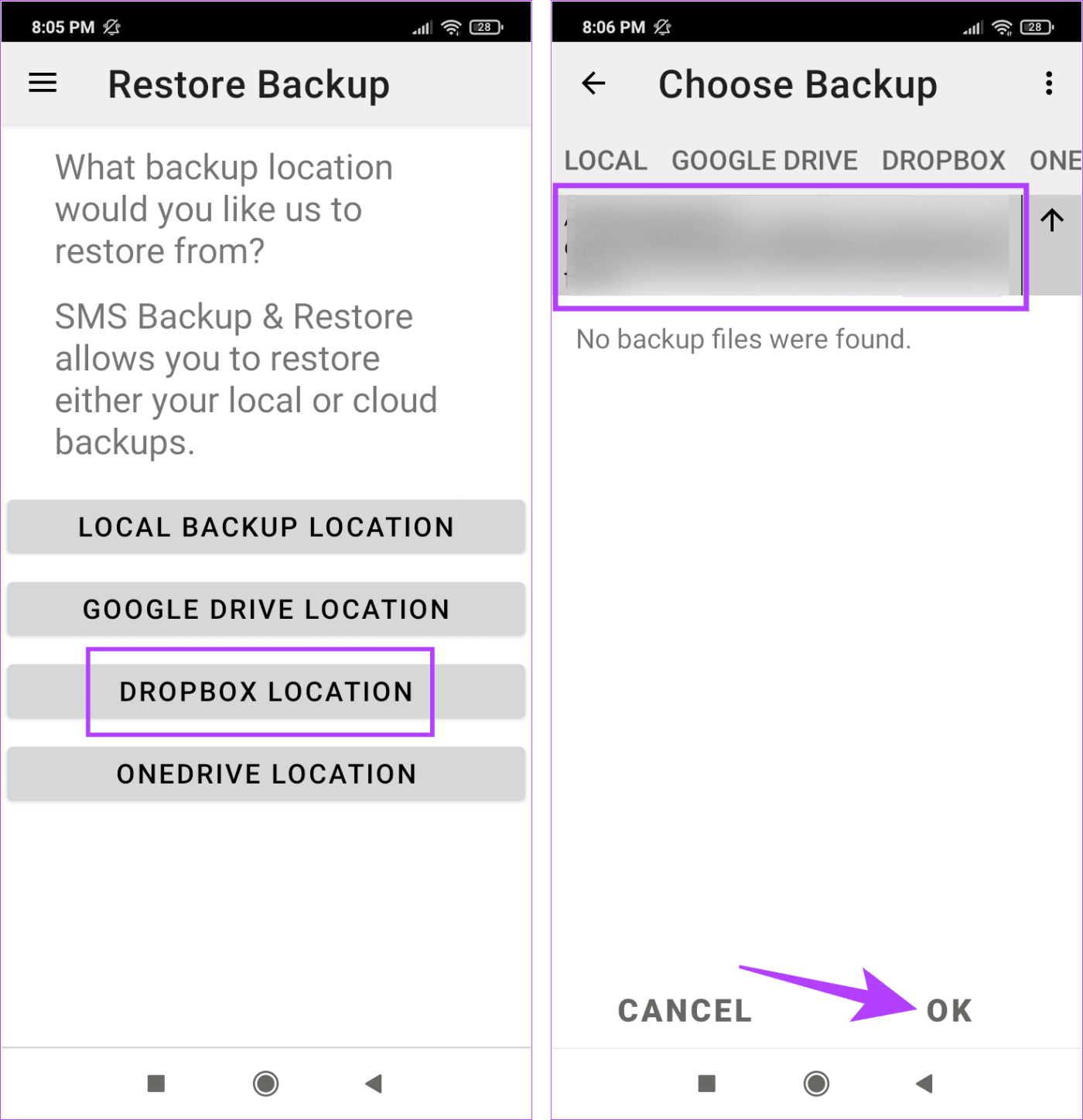
Krok 5: W tym miejscu upewnij się, że przełącznik Wiadomości jest włączony. Następnie dotknij Przywróć.

Poczekaj na zakończenie procesu przywracania. Następnie otwórz odpowiednią aplikację do obsługi wiadomości i sprawdź, czy wszystkie wiadomości zostały przeniesione z poprzedniego urządzenia z Androidem na nowe.
Podczas gdy media społecznościowe i aplikacje do przesyłania wiadomości powoli przejmują kontrolę, tradycyjne wiadomości nadal są bardzo popularne. Mamy więc nadzieję, że ten artykuł pomógł Ci przenieść wiadomości tekstowe (SMS) z poprzedniego urządzenia z Androidem na nowe urządzenie z Androidem, aby mieć pewność, że nie stracisz najważniejszych SMS-ów.
Historie na Facebooku mogą być bardzo zabawne do tworzenia. Oto jak możesz stworzyć historię na swoim urządzeniu z systemem Android i komputerze.
Dowiedz się, jak wyłączyć irytujące automatyczne odtwarzanie wideo w Google Chrome i Mozilla Firefox za pomocą tego samouczka.
Rozwiąż problem, w którym Samsung Galaxy Tab S8 utknął na czarnym ekranie i nie włącza się.
Przeczytaj teraz, aby dowiedzieć się, jak usunąć muzykę i filmy z tabletów Amazon Fire i Fire HD, aby zwolnić miejsce, uporządkować lub poprawić wydajność.
Poradnik pokazujący dwa rozwiązania, jak na stałe uniemożliwić aplikacjom uruchamianie się przy starcie na urządzeniu z Androidem.
Ten poradnik pokazuje, jak przesyłać wiadomości tekstowe z urządzenia Android za pomocą aplikacji Google Messaging.
Masz Amazon Fire i chcesz zainstalować Google Chrome? Dowiedz się, jak zainstalować Google Chrome za pomocą pliku APK na urządzeniach Kindle.
Jak włączyć lub wyłączyć funkcje sprawdzania pisowni w systemie Android.
Kiedy Samsung zaprezentował nową linię tabletów flagowych, było na co czekać. Galaxy Tab S9 i S9+ przynoszą oczekiwane ulepszenia, a Samsung wprowadził także Galaxy Tab S9 Ultra.
Czy kochasz czytać eBooki na tabletach Amazon Kindle Fire? Dowiedz się, jak dodać notatki i podkreślać tekst w książce na Kindle Fire.






